Paso 14: Introduzca el ancho para el nombre del parámetro y 2 para el valor de la ecuación
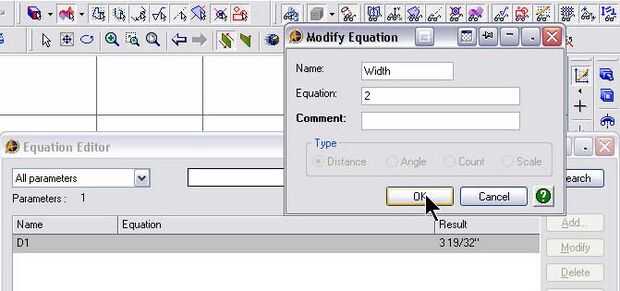
Ficha e introduzca un valor de 2 para el campo de la ecuación de nuestro 2" gran tutorial parte de carril. No entrar en la "muestra de pulgadas como debe utilizar las dos letras 'in' en su lugar. Puede introducir otras unidades directamente, como el 50 mm para una parte de milímetro basado. Las unidades por defecto definidas en las propiedades se utilizará cuando las unidades no se especifican con la entrada.
Ficha fuera del campo de entrada de valor de ecuación para completar la entrada y seleccionar el botón OK para aceptar las modificaciones. La tecla TAB significa a Alibre que una entrada de campo es completa y en algunos casos es necesaria para el aceptar, aplicar, o botones o funciones se activen en un cuadro de diálogo. Además, es una buena idea para poner fin a una entrada con la tecla TAB como ayudará a evitar encontrar ciertos problemas donde puede carecer de validación de datos.
Seleccione el botón OK para cerrar la ventana del Editor de ecuaciones y volver al cuadro de diálogo de entrada de dimensión.
Sugerencia: Es importante que el parámetro actual se destaca al salir la ventana de diálogo del Editor de ecuaciones! Si cualquier otro parámetro se destaca, se sustituirá el valor de ese parámetro como el valor del parámetro actual. Esta es una característica que permite un valor de un parámetro fijado por seleccionar otro parámetro desde el Editor de ecuaciones ventana de diálogo.
Entrar en el Editor de ecuaciones mediante el icono o Ctrl + E al hacer cambios a los parámetros y evitar hacer cambios en otros parámetros cuando se utiliza el Editor de ecuaciones para especificar el valor de un parámetro en particular durante el dimensionamiento.













